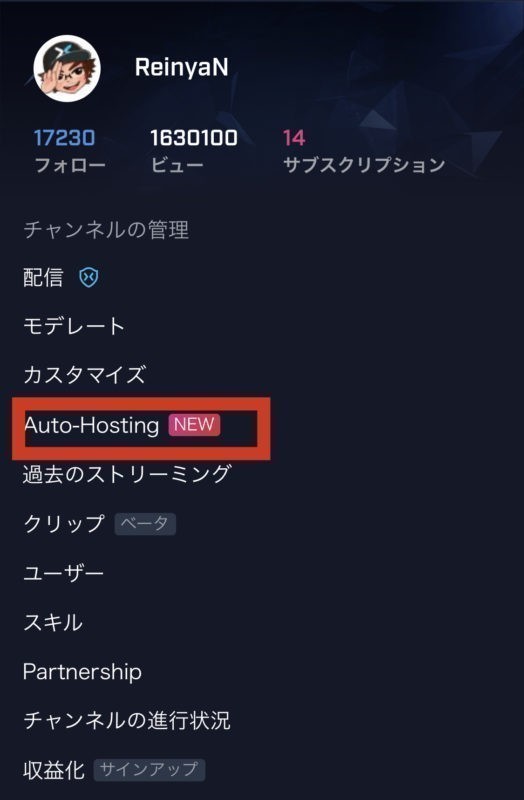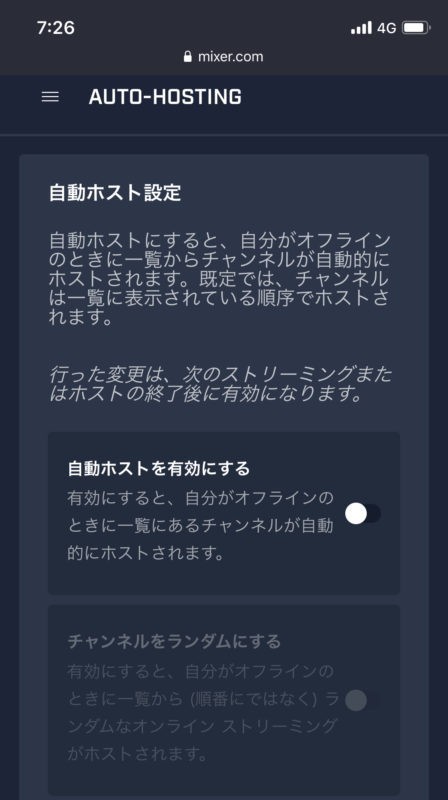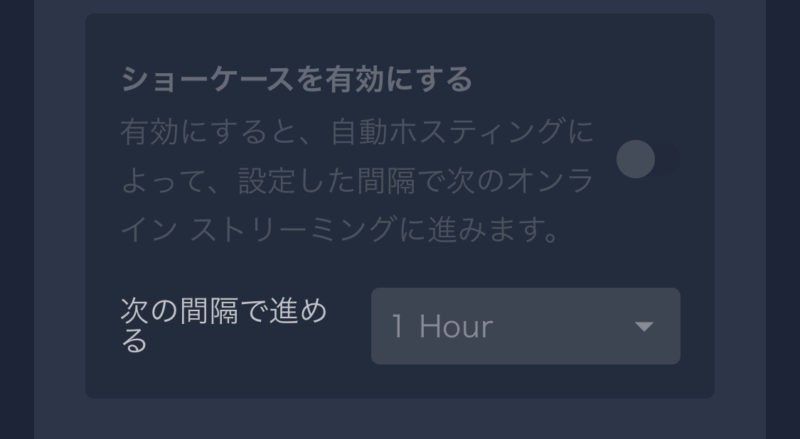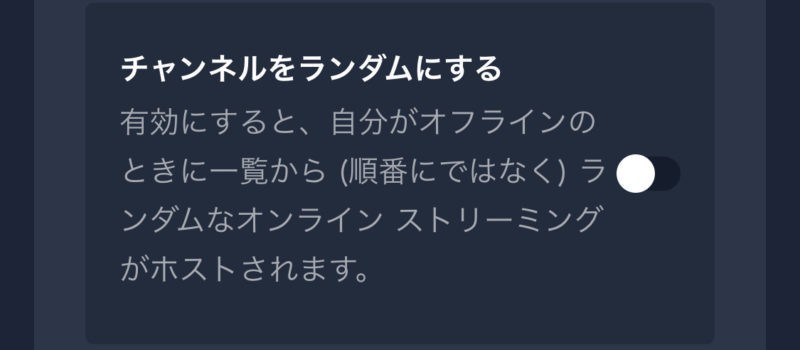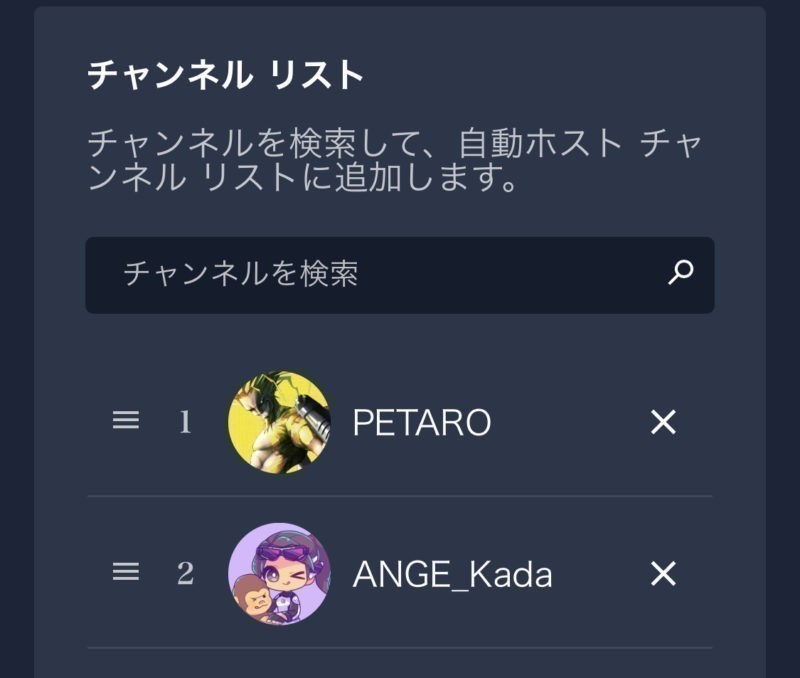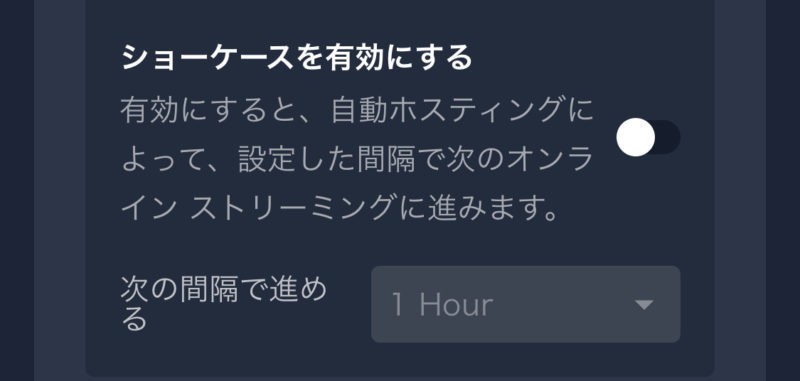Mixerではこの記事の最近までパートナーのみがオートホスト機能をベータ版として利用できましたが、ついにMixerで配信している配信者全員がオートホスト機能が使えるようになりました!
もともと、MixerのTwitterやブログではオートホスト機能の実装のアナウンスをされていました。前回の記事「【Mixer】ミクサー純正機能でオートホスト機能を実装するとアナウンス」で少し説明しているので興味がある人は合わせてお読みください
そして、最後にオートホスト機能の使い方ややり方も紹介していきますので、各配信者は自分の好きな配信者をオートホストしてあげましょう!
オートホストはどうやるの?やり方は?
step
1配信ダッシュボードにアクセス
配信ダッシュボードにアクセスしたら、オートホストという項目があるので選択する
step
2各項目を確認
- 自動ホストを有効にする
- チャンネルをランダムにする
- ショーケースを有効にする
の3項目があるのを確認する
では、オートホストの各項目を説明していきます
自動ホストを有効にするには
ここのトグルを右にずらすと、オートホストが有効になります
オートホストをするときにランダムでホストしたい場合
自動ホストを有効にするにはのところで有効にしないとチャンネルをランダムでホストできないので注意が必要
オートホストしたい配信者を探します
ここでオートホストしたい配信者を探します。また今のところ上限?はないので好きな配信者をオートホストしてあげましょう
好きなチャンネルを指定するとこのような感じになります
ショーケースを有効にするとは
ここではオートホストを有効にすると、自分の好きな配信者をホストする際、何時間ホストするのかを選びます。
時間の間隔は以下の4種類
- 1時間
- 2時間
- 3時間
- 4時間
があるので好みでホストする時間を選びます。
ポイント
ホストする時間を選び、例えば1時間を選択した場合ホストを1時間経過したら次のチャンネルをホストしにいきます
実際アナウンスのソース
Twitterによるアナウンス
And for our streamers and Mixer Partners:
• Auto-hosting — Expanding to all streamers!
• Ad Break (Beta) — Partners can now run ad breaks.
• Partner Badging on Homepage — Find Partners easier
• Clip creation on mobile pic.twitter.com/5mh4Wc8suv— Mixer (@WatchMixer) March 17, 2020
Mixer公式のブログでのアナウンス
もちろんMixer公式のブログでもアナウンスしているので、合わせて読むと良いでしょう
-
-
https://blog.mixer.com/2020/03/17/new-homepage-features-and-more/
続きを見る
まとめ
オートホストは結構便利な機能だと思うので、オフライン時にオートホストしてあげると、視聴者がホストしている配信に足を運んでくれるかもしれないのと横のつながりがもっと良くなるかと思います
ある機能を使うとMixerストリーマーとしてもっと上を目指せると思うので活用する良いでしょう!